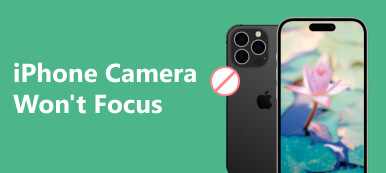"La cámara siempre se enciende accidentalmente desde mi pantalla de bloqueo, es desagradable, ¿cómo deshabilitar la cámara desde la pantalla de bloqueo de mi iPhone?" En términos generales, no puede acceder a ninguna función de su dispositivo iOS sin desbloquearlo. La aplicación Cámara es una excepción. Todos pueden acceder a esta funcionalidad en la pantalla de bloqueo de iOS. Puedes aprender a abrir o elimina la cámara de la pantalla de bloqueo de tu iPhone o iPad en esta guía completa.
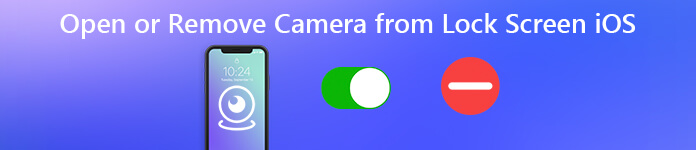
- Parte 1: Cómo abrir la cámara desde la pantalla de bloqueo del iPhone
- Parte 2: Cómo quitar la cámara de la pantalla de bloqueo del iPhone
- Parte 3: Cómo solucionar No se puede abrir o quitar la cámara de la pantalla de bloqueo del iPhone
- Parte 4: Preguntas frecuentes sobre cómo quitar la cámara de la pantalla de bloqueo del iPhone
Parte 1: Cómo abrir la cámara desde la pantalla de bloqueo del iPhone
Como se mencionó anteriormente, puedes acceder a la aplicación Cámara sin desbloquear tu iPhone. Hay al menos dos formas de abrir la cámara desde la pantalla de bloqueo del iPhone. Te los explicamos respectivamente.
Forma 1: abra la cámara desde la pantalla de bloqueo del iPhone tocando el botón
Despierta tu dispositivo iOS y accede a la pantalla de bloqueo. Entonces deberías ver el Cámara botón en la esquina inferior derecha. Mantenga presionado el botón hasta que se abra la cámara desde la pantalla de bloqueo en el iPhone 16 u otros dispositivos iOS que vienen con Face ID o Touch ID.
Forma 2: abra la cámara desde la pantalla de bloqueo del iPhone mediante un gesto
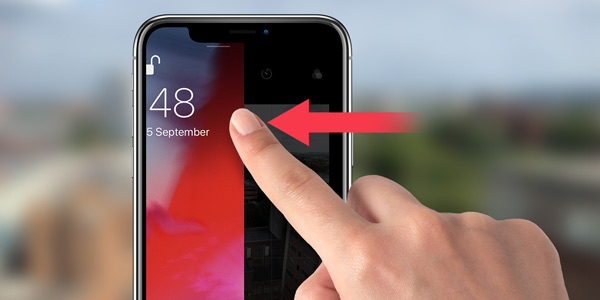
Coloque su dedo en la pantalla de bloqueo. Evite las zonas superior e inferior. Deslízate hacia la izquierda hasta que aparezca la aplicación Cámara. Ahora puedes tomar fotos y videos. Tenga en cuenta que no puede acceder a Camera Roll ni a los archivos multimedia existentes en su dispositivo a través de la aplicación Cámara. Además, una vez que cierres la aplicación Cámara, no podrás acceder a la foto que acabas de tomar en la pantalla de bloqueo a menos que desbloquees tu dispositivo.
Parte 2: Cómo quitar la cámara de la pantalla de bloqueo del iPhone
Dado que la aplicación Cámara se abre sin necesidad de desbloquear su dispositivo, cualquiera puede usarla. Por lo tanto, es posible que desees desactivar la cámara en la pantalla de bloqueo de tu iPhone. Dependiendo de tu versión de iOS, el flujo de trabajo varía y te lo explicamos a continuación:
Cómo quitar la cámara de la pantalla de bloqueo del iPhone en iOS 18/17/16/15
Paso 1 Ejecute la aplicación Configuración y elija <div style="font-size:12px; line-height:1em;">El tiempo<br>DE PANTALLA</div>.
Paso 2 Pulsa para buscar Activar el tiempo de pantalla. Por primera vez para usar Screen Time, toque Continúar y pulse Este es mi iPhone or Este es el iPhone de mi hijo Dependiendo de su situación.
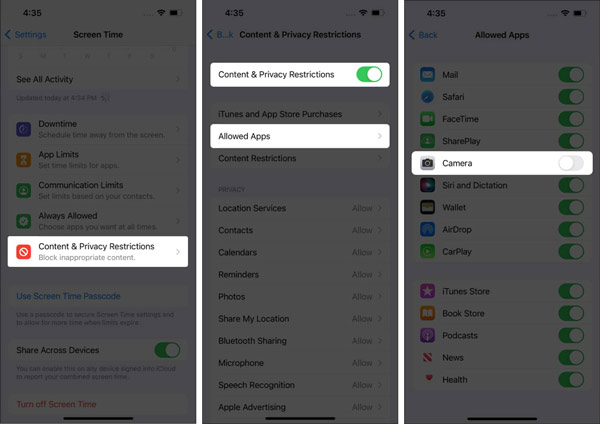
Paso 3 Luego, toque Restricciones de contenido y privacidad, alternar en Restricciones de contenido y privacidad opción, y toque Aplicaciones permitidas.
Paso 4 Desactivar el Cámara opción, y la Cámara El botón deja de estar disponible en la pantalla de bloqueo. Significa que la cámara está desactivada desde la pantalla de bloqueo de tu iPhone.
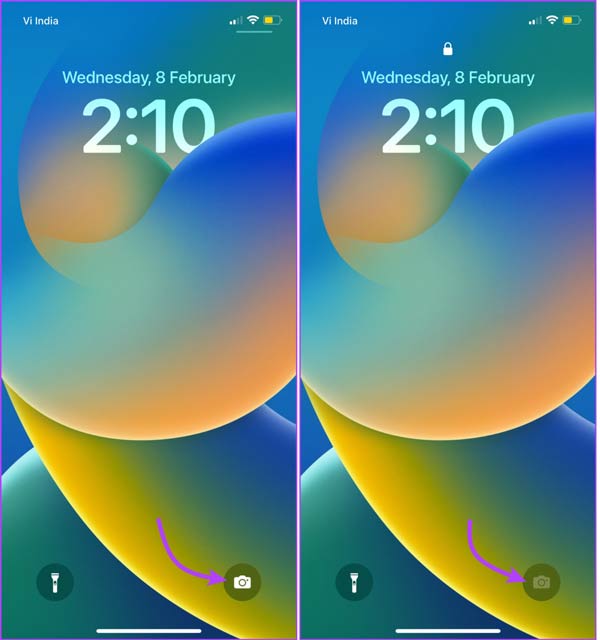
Nota: Después del proceso, la aplicación Cámara también se eliminará de la pantalla de inicio. Debe utilizar una aplicación de cámara de terceros en su dispositivo iOS.
Cómo quitar la cámara de la pantalla de bloqueo del iPhone en iOS 14/13/12
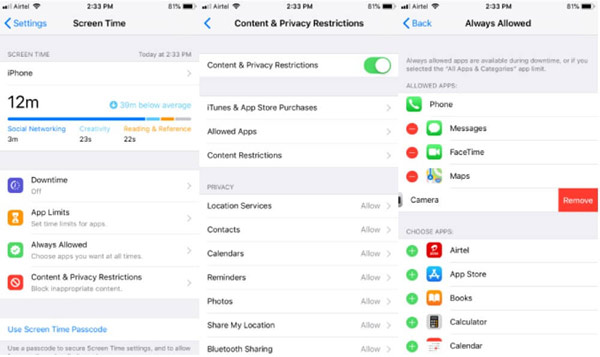
Paso 1 Elegir <div style="font-size:12px; line-height:1em;">El tiempo<br>DE PANTALLA</div> en la aplicación Configuración y toca Restricciones de contenido y privacidad.
Paso 2 "Permitir" Restricciones de contenido y privacidad. Vuelva a la pantalla de configuración de Tiempo de pantalla y toque Siempre permitido.
Paso 3 Toque el botón – junto a Cámara bajo Aplicaciones permitidas para desactivar la cámara en la pantalla de bloqueo.
Cómo quitar la cámara de la pantalla de bloqueo del iPhone en iOS 11
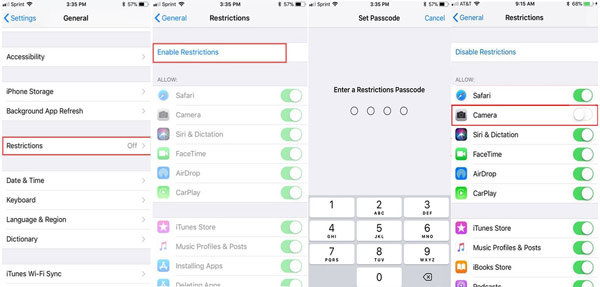
Paso 1 Ejecute la aplicación Configuración, navegue hasta General, y elige Restricciones.
Paso 2 Pulsa para buscar Permitir restriccionese ingrese su contraseña cuando se le solicite.
Paso 3 Luego desactivar Cámara para desactivar la cámara en la pantalla de bloqueo.
Parte 3: Cómo solucionar No se puede abrir o quitar la cámara de la pantalla de bloqueo del iPhone
Algunas personas informaron que no podían abrir ni desactivar la cámara desde la pantalla de bloqueo. Las causas son complicadas, principalmente debido a fallos de software; por ejemplo, tu iPhone se queda atascado en la pantalla de bloqueo. Afortunadamente, Apeaksoft iOS Recuperación del sistema puede ayudarlo a resolver este problema fácilmente.

4,000,000+ Descargas
Detecte y solucione cualquier problema y error de software en un dispositivo iOS.
Arregla el La cámara no funciona en la pantalla de bloqueo de iOS rápidamente.
Fácil de usar y no requiere habilidades técnicas.
Instale el software más reciente en su dispositivo.
Admite los últimos iOS, iPhone y iPad.
Cómo arreglar la cámara que no funciona en la pantalla de bloqueo del iPhone
Paso 1Detectar errores de softwareInicie el mejor software de recuperación del sistema iOS una vez que lo instale en su PC. Existe otra versión para usuarios de Mac. Elegir Recuperación del sistema de iOS en la interfaz de inicio, conecte su iPhone a su computadora con un cable Lightning y haga clic en el Empieza para detectar problemas del sistema iOS.
 Paso 2 Comprueba la información de tu iPhone
Paso 2 Comprueba la información de tu iPhoneHagan clic Solución rápida gratis para realizar una solución rápida. Si la solución rápida no puede resolver su problema, haga clic en el Fijar botón. Luego seleccione el Modo estandar or Modo avanzado según tu situación. Golpea el Confirmar y verifique la información sobre su dispositivo.
 Paso 3 Reparar la cámara que no funciona en la pantalla de bloqueo
Paso 3 Reparar la cámara que no funciona en la pantalla de bloqueoA continuación, puede descargar una versión adecuada de iOS. Haga clic en el Siguiente El botón para comenzar a arreglar la cámara no se abre ni se elimina en la pantalla de bloqueo del iPhone. Si no selecciona la versión de iOS, el software instalará el software más reciente en su iPhone.
 La gente también pregunta:
La gente también pregunta:Parte 4: Preguntas frecuentes sobre cómo quitar la cámara de la pantalla de bloqueo del iPhone
¿Por qué se abre mi cámara cuando bloqueo mi iPhone?
De forma predeterminada, los iPhone agregan la aplicación Cámara en la pantalla de bloqueo, para que puedas acceder rápidamente a la aplicación y tomar fotos y videos sin desbloquear tu iPhone.
¿La cámara del iPhone está encendida cuando está bloqueada?
La aplicación Cámara está disponible en la pantalla de bloqueo de iOS, pero debes activarla tocando el botón o usando un gesto. No abrirá ni capturará a nadie frente a su teléfono automáticamente.
¿Alguien puede ver la cámara de mi iPhone?
Sí, cualquiera que tenga su iPhone puede abrir la aplicación Cámara desde la pantalla de bloqueo. Sin embargo, él o ella no puede acceder a su Camera Roll o pantalla de inicio a través de la aplicación Cámara.
Conclusión
Ahora, debes entender cómo abrir y desactivar la cámara en la pantalla de bloqueo de tu iPhone. Apple permite a los usuarios acceder rápidamente a la aplicación Cámara y tomar fotografías y vídeos. Por supuesto, puedes desactivar la aplicación en la pantalla de bloqueo. Apeaksoft iOS System Recovery puede ayudarlo a reparar la cámara que no funciona en la pantalla de bloqueo. ¿Otras preguntas? Por favor escríbalos a continuación.